Você está com alguma dúvida se corta o cabelo
ou pinta-o de outra cor? Então confira este tutorial antes de passar no
salão. Você vai aprender a mudar o seu cabelo como quiser, deixando-o
com mechas loiras e ruivas ou simplesmente pintado inteirinho de outra
cor.
Mas primeiro, você vai descobrir como tirar aqueles fios de cabelo rebeldes que ficaram despenteados e podem até mesmo estragar sua foto.
Removendo cabelos indesejados
 2. Dê zoom na área em que você quer “esconder” os fios rebeldes e selecione a Ferramenta de Clonagem.
2. Dê zoom na área em que você quer “esconder” os fios rebeldes e selecione a Ferramenta de Clonagem.
 3. Segure Ctrl e
clique em uma parte do fundo que coincida com as partes que estão em
volta do cabelo rebelde (aqui no caso o fundo é branco, tornando mais
fácil o processo). Ou seja, procure pegar uma região próxima do cabelo,
mas que esteja limpa e sem nada na frente, para usar como referência.
3. Segure Ctrl e
clique em uma parte do fundo que coincida com as partes que estão em
volta do cabelo rebelde (aqui no caso o fundo é branco, tornando mais
fácil o processo). Ou seja, procure pegar uma região próxima do cabelo,
mas que esteja limpa e sem nada na frente, para usar como referência.
 4. Agora vá
passando por toda a área em que há cabelos rebeldes, para ir preenchendo
com as partes do fundo (que você capturou graças à ferramenta de
clonagem).
4. Agora vá
passando por toda a área em que há cabelos rebeldes, para ir preenchendo
com as partes do fundo (que você capturou graças à ferramenta de
clonagem).
 5. Pronto, os fios rebeldes já eram.
5. Pronto, os fios rebeldes já eram.

Pintando mechas do seu cabelo
1. Abra a sua foto no The Gimp e selecione a Ferramenta de Vetores.
 2. Marque ponto-a-ponto a área da mecha do cabelo que será pintada.
2. Marque ponto-a-ponto a área da mecha do cabelo que será pintada.
 3. Vá no menu Seleção > Do Vetor (Shift + V)
3. Vá no menu Seleção > Do Vetor (Shift + V)
PEGAR
4. Crie uma Nova Camada e pinte com a cor de sua preferência toda a área que está selecionada.
 5. Mude o Modo da Camada para Cor e altere a Opacidade para aproximadamente 50 ou 60 para deixar menos artificial.
5. Mude o Modo da Camada para Cor e altere a Opacidade para aproximadamente 50 ou 60 para deixar menos artificial.
 6. Selecione a Ferramenta de Suavização e passe por toda a área que você coloriu no cabelo para deixar as bordas menos rígidas.
6. Selecione a Ferramenta de Suavização e passe por toda a área que você coloriu no cabelo para deixar as bordas menos rígidas.
 7. Você pode continuar pintando quantas mechas você quiser em seu cabelo, tentando outros tipos de preenchimento, como o Preenchimento Gradual, por exemplo, em que é possível escolher várias cores diferentes.
7. Você pode continuar pintando quantas mechas você quiser em seu cabelo, tentando outros tipos de preenchimento, como o Preenchimento Gradual, por exemplo, em que é possível escolher várias cores diferentes.


Aplicando luzes de clareamento
1. Que tal somente clarear algumas regiões do seu cabelo? Abra a sua foto e selecione as mechas desejadas com a Ferramenta de Vetores, como ensinado acima.
 2. Crie uma Nova Camada e mude o modo para Luz Suave.
2. Crie uma Nova Camada e mude o modo para Luz Suave.
 3. Vá no menu Seleção > Do Vetor e depois preencha a sua seleção com uma cor bem clara (amarelo claro, por exemplo) utilizando o Balde.
3. Vá no menu Seleção > Do Vetor e depois preencha a sua seleção com uma cor bem clara (amarelo claro, por exemplo) utilizando o Balde.
 4. Agora clique no menu Filtros > Desfocar > Desfocagem Gaussiana.
Na janela que abrir, coloque um valor de mais ou menos 20 pontos para a
desfocagem. Dessa forma, as luzes irão ficar suavizadas.
4. Agora clique no menu Filtros > Desfocar > Desfocagem Gaussiana.
Na janela que abrir, coloque um valor de mais ou menos 20 pontos para a
desfocagem. Dessa forma, as luzes irão ficar suavizadas.
 5. Se você achar que ficou muito fraco o efeito de cor, pois seu cabelo é muito escuro, você pode duplicar a camada em que você criou as luzes para aumentar o impacto. Aí é só regular a Opacidade.
5. Se você achar que ficou muito fraco o efeito de cor, pois seu cabelo é muito escuro, você pode duplicar a camada em que você criou as luzes para aumentar o impacto. Aí é só regular a Opacidade.

Pintando todo o cabelo
1. Já que só mechas não bastam para você, então experimente colorir todo o seu cabelo. Abra a sua foto e crie uma Nova Camada.
 2. Selecione a Ferramenta de Vetores e marque todinha a região em que está o seu cabelo (isso certamente vai dar trabalho).
2. Selecione a Ferramenta de Vetores e marque todinha a região em que está o seu cabelo (isso certamente vai dar trabalho).
 3. Vá no menu Seleção > Do Vetor e preencha toda a seleção com a cor de sua preferência.
3. Vá no menu Seleção > Do Vetor e preencha toda a seleção com a cor de sua preferência.
 4. Modifique o Modo da camada para Luz Suave.
4. Modifique o Modo da camada para Luz Suave.
 5. Vá em Filtros > Desfocagem Gaussiana e escolha mais ou menos 20 pontos de desfoque.
5. Vá em Filtros > Desfocagem Gaussiana e escolha mais ou menos 20 pontos de desfoque.
 6. Pronto. Agora você pode mudar a cor do cabelo apenas indo no menu Cores > Colorizar. É possível alterar para uma variedade enorme de resultados diferentes, apenas mexendo nas barrinhas e mudando os valores.
6. Pronto. Agora você pode mudar a cor do cabelo apenas indo no menu Cores > Colorizar. É possível alterar para uma variedade enorme de resultados diferentes, apenas mexendo nas barrinhas e mudando os valores.
 7. Se sobrarem “rebarbas” de cor que estão fora do cabelo, basta pegar a Borracha e apagar.
7. Se sobrarem “rebarbas” de cor que estão fora do cabelo, basta pegar a Borracha e apagar.
 8. Quer uma cor mais forte? É só Duplicar a Camada que colore o cabelo.
8. Quer uma cor mais forte? É só Duplicar a Camada que colore o cabelo.
 Agora é só escolher a sua cor preferida e se divertir, pintando o seu
cabelo de todas as maneiras imagináveis (e até mesmo inimagináveis).
Agora é só escolher a sua cor preferida e se divertir, pintando o seu
cabelo de todas as maneiras imagináveis (e até mesmo inimagináveis).

Mas primeiro, você vai descobrir como tirar aqueles fios de cabelo rebeldes que ficaram despenteados e podem até mesmo estragar sua foto.
Removendo cabelos indesejados
1. Primeiro de tudo, abra a sua foto no The Gimp.
Pintando mechas do seu cabelo
1. Abra a sua foto no The Gimp e selecione a Ferramenta de Vetores.
PEGAR
4. Crie uma Nova Camada e pinte com a cor de sua preferência toda a área que está selecionada.
Outro exemplo:
Aplicando luzes de clareamento
1. Que tal somente clarear algumas regiões do seu cabelo? Abra a sua foto e selecione as mechas desejadas com a Ferramenta de Vetores, como ensinado acima.
Pintando todo o cabelo
1. Já que só mechas não bastam para você, então experimente colorir todo o seu cabelo. Abra a sua foto e crie uma Nova Camada.
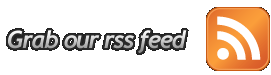









0 comentários:
Postar um comentário